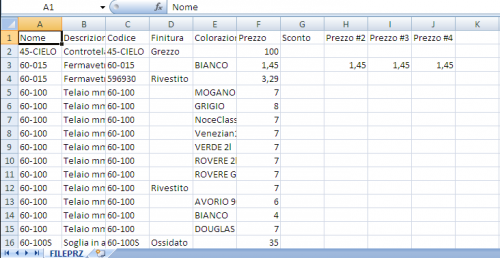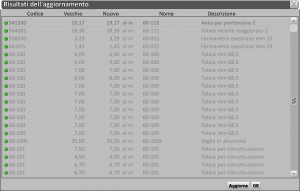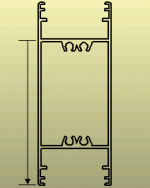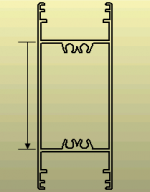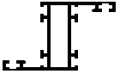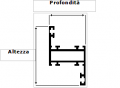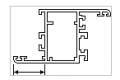Archive des Profilés
De Opera Wiki.
(→Section 3: Le champ Composé) |
|||
| (125 versions intermédiaires masquées) | |||
| Ligne 1 : | Ligne 1 : | ||
| + | [[Image:finestraarchivioprofili.png|400px|thumb|L’archive des profilés]] | ||
| + | {{NB|Pour avoir accès à cette page dans Opera Gestion des Commandes: à partir du menu '''Archives''', sélectionner la touche '''Profilés'''}} | ||
| - | |||
| - | |||
| - | |||
| - | |||
| - | + | __TOC__ | |
| - | + | L’Archive des profilés est une base de données d’une importance capitale: il contient les profilés avec leur données techniques (hauter de la champre, épaisseur…) que le programme utilise pour générer et développer les listes des coupes, pour le calcul des prix et des quantités nécessaires. | |
| - | + | {{BR}} | |
| + | A suivre, la description des contenus de l’encadré | ||
| + | {{BR}} | ||
| - | + | ==Les touches de la barre latérale== | |
| - | + | ||
| - | + | ||
| - | + | ||
| - | + | ||
| - | + | ||
| - | + | ||
| - | + | ||
| - | + | ||
| - | + | ||
| - | + | ||
| - | |||
| - | |||
| - | + | ;La touche [[File:tastopercentuale.png]] | |
| - | + | : En l’appuyant on ouvrira la boîte [[File:quadropercentuale.png|400 px]], à partir de laquelle nous pourrons avoir plusieurs possibilités de choix; | |
| - | + | [[File:quadrovariazionepercentualeprezzi.png|thumb|right|500px|L’encadré de variation du pourcentage des prix]] | |
| + | *En choisissant la touche '''Pourcentage''' nous pouvons varier les pourcentages des prix que nous avons insérés dans la Série ; le logiciel les insère automatiquement. | ||
| - | + | {{BR}} | |
| - | + | [[File:filecsv.png|500 px|thumb|right|La modification du fichier .csv]] | |
| + | *En choisissant '''Table''', nous pouvons créer un fichier .csv, où nous pouvons effectuer des modification aux données des séries. | ||
| + | Ces modifications, si correctement sauvegardées dans le fichier .csv, sont montrées dans la boîte suivante: | ||
| - | + | [[File:quadroaggiornamentoprezzi.png|300 px|thumb|left|L’encadré de récapitulation de la mise à jour des prix]] | |
| - | + | ||
| - | + | En appuyant sur la touche [[File:tastoaggiorna.png]] vous allez mettre à jour les modifications dans l’ archive. | |
| - | + | ||
| - | + | ||
| - | + | ||
| - | + | {{BR}} | |
| - | + | ;'''La touche''' [[File:tastocategorie.png]] | |
| - | + | : Permet de montrer le catalogue associé aux profilés, si présent. | |
| - | |||
| - | |||
| - | |||
| - | + | == Section1: histoire du profilé == | |
| - | |||
| - | |||
| - | + | ;'''Nom''' | |
| - | + | : C’est le code du profilé indiqué par le producteur ou par le fournisseur. | |
| - | + | ||
| - | + | {|style="float:right" | |
| + | |[[File:9963.png|'''Code 9963'''<br> '''Figure 1.''' <br> S’il est utilisé comme socle, l’encombrement (la chambre) inclue aussi les petites ailes inférieures.|thumb|left|150px]] | ||
| + | |[[File:9963T.png|'''Code 9963-T'''<br> '''Figure 2.''' <br> S’il est utilisé comme traversier, l’encombrement n’inclue pas les petites ailes inférieures, et il est donc réduit.|thumb|150px]] | ||
| + | |} | ||
| + | ;'''Nom père''' | ||
| + | : C’est le code du profilé auquel il faut se référer. Un cas typique où on doit utiliser c’est quand un profilé socle, typologie verre à enfiler peut être utilisé aussi comme traversier. Dans ce cas là, leurs encombrements (chambres) changent quand’ on change leur utilisation. Si on observe les figures qui suivent, on peut noter que le profilé de la Figure1- appelé 9963 dans l’exemple-, qui est normalement utilisé comme socle, a un encombrement mineur quand’ il est utilisé comme traversier, Figure 2. | ||
| - | + | Il est donc nécessaire procéder au chargement d’un nouveau profilé, qu’on pourra appeler 9963- T; il sera la copie exacte de l’ autre: les seules variations consistent dans le type d’utilisation [[File:utilizzo.png]] et dans la valeur de la chambre [[File:camera.png]]. SIl faudra néanmoins indiquer 9963 comme Nom père [[File:nomepadre.png]] pour permettre que seulement 9963 soit considéré dans la commande au fournisseur, dans les listes de coupes, dans les listes d’optimisation, etc…, et non 9963-T qui est un profilé d’emprunt. | |
| - | + | ||
| - | + | ||
| - | + | ;'''Système '''[[File:frecciagiu.png]] | |
| - | + | : Montre le nom du système auquel appartient le profilé. | |
| - | + | ;'''Série '''[[File:frecciagiu.png]] | |
| - | + | : Montre le nom de la série à la quelle appartient le profilé. Si le prix d’achat du profilé concerne la série à laquelle il appartient, alors l’accouplement de la série au profilé est d’une importance capitale pour le calcul du prix; dans ce cas là, en effet, si le profilé n’a pas le nom de la série, il ne sera pas possible de déterminer le prix. | |
| - | + | ;'''Description''' | |
| - | + | : Il s’agit d’un texte qui décrit les caractéristiques du profilé. | |
| - | + | {{BR}} | |
| - | + | ||
| - | + | ||
| - | + | ||
| + | == Section 2: données d'achat == | ||
| + | ;'''Fournisseur''' | ||
| + | : Montre le nom du fournisseur du profilé. | ||
| + | ;'''Poids''' | ||
| + | : C’est le poids par mètre du profilé. | ||
| + | ;'''Type ''' [[File:frecciagiu.png]] | ||
| + | : C’est une description d’orientation qui indique le type de matériel dont le profilé est composé. | ||
| + | La seule description qui a une influence sur les données techniques du profilé c’est la voix '''PVC''', qui active la boîte [[File:quotasaldatura.png|200 px]] où il est possible d’insérer la quantité de profilé qui est consommée pendant l’opération de soudure. Cette valeur permettra d’obtenir une liste de coupe correcte. | ||
| - | + | {{BR}} | |
| - | + | == Section 3: Le champ Composé == | |
| + | Le champ '''Composé''' indique au programme qu’il s’agit d’un profilé composé. | ||
| - | + | {{NOTE|Nous définissons Profilés Composés les profilés qui sont formés par plusieurs barres, souvent de matériels différents qui, unies entre elles, forment le profilé fonctionnel composé (ou profilé composé). C’est le cas, par exemple, des profilés aluminium-bois qui sont généralement formés par l’assemblage d’une barre en aluminium, une barre en plastique et une en bois; ou encore, il s’agit des profilés bi-couleurs qui sont formés par deux barres en aluminium de couleurs différents. Opera, vu les problèmes concernant le calcul des prix, permet de calculer aussi bien le prix du profilé composé que le prix de chaque composante, même si ceux-ci ont différentes unités de mesures entre eux et, pour les bi-couleurs, il calcul aussi bien le prix de la coloration interne que le prix de la coloration externe. Le logiciel permet aussi d’obtenir dans la liste des matériels, le code du profilé composé ou bien les codes des profilés qui le composent.}} | |
| - | + | ||
| - | + | {{BR}} | |
| + | La sélection de la boîte '''Composé''' active d’autre quatre boîtes qui sont expliquées à suivre et la touche [[File:tastocomponenti.png]]. | ||
| - | + | ;'''Liste des composantes''' | |
| - | + | : Indique au logiciel que dans les listes des matériels, les codes des composantes du profilés doivent être affichés. | |
| - | + | ;'''Coupe des composantes''' | |
| - | + | : Indique au logiciel que dans les liste de coupe, les valeurs des coupes de chaque composante doivent être affichées. | |
| - | + | ||
| - | + | ||
| - | + | ;'''Vis''' | |
| - | + | :C’est le code de la vis à utiliser dans l’usinage de ce profilé. | |
| + | Cette fonction est née pour coupler les vis d’assemblage aux profilés qui nécessitent de renforcement, comme les profilés en PVC. | ||
| - | + | ;'''Pas des vis''' | |
| - | + | :C’est la distance moyenne entre une vis et l’autre. Le logiciel calculera automatiquement la quantité de vis nécessaires. | |
| - | + | *La touche [[File:tastocomponenti.png]] sert à ouvrir la section pout ajouter ou varier des [[Componenti profilo|composants du profilés.]]. Cette touche est visible seulement si on activé la voix Composé, concernant le profilé. | |
| - | + | ||
| + | {{BR}} | ||
| + | == Section 4: données concernant les listes et le magasin == | ||
| + | ;'''Exclus des listes''' | ||
| + | Indique au logiciel que le profilé doit être exclus de n’importe quelle impression (liste de coupe, coupe optimisé, commande au fournisseur, etc...). L’un des cas où la technique d’exclusion d’un profilé peut être adoptée c’est quand le profilé a la fonction de profilé d’emprunt, ayant comme but seulement la création d’un encombrement de la typologie. Dans ce cas là, il ne peut être présent dans aucune impression, car il est un profilé d’emprunt, et il faut donc activer cette boîte. | ||
| + | ;'''Colorat.''' (coloration)[[File:frecciagiu.png]] | ||
| + | :Détermine quelle coloration le profilé devra acquérir lors de la commande. Plusieurs choix sont proposés dans l’exemple qui suit. | ||
| + | :*'''Normal''': Signifie que le profilé va acquérir la coloration comme elle a été assignée à la commande, en distingue entre la coloration interne et la coloration externe. Si, à titre d’exemple, à la commande on a assigné une coloration pour la partie intérieure et une autre pour la partie externe, le profilé sera considéré bi-couleur. | ||
| + | :*'''Interne''': Le profilé aura la coloration interne à la commande. | ||
| + | :*'''Esterna''': Le profilé aura la coloration externe à la commande. | ||
| + | :*'''Accessoires''': Le profilé aura la coloration assignée aux accessoires. | ||
| + | :*'''Stores''': Le profilés aura la coloration assignée aux stores. | ||
| + | :*'''Remplissages''': Le profilé aura la coloration assignée aux remplissages. | ||
| + | :*'''Serrure''': Le profilé aura la coloration assignée à la serrure. | ||
| + | :*'''Charnières''': Le profilés aura la coloration assignée aux charnières. | ||
| + | :*'''Ferrailles''': Le profilé aura la coloration assignée aux ferrailles. | ||
| + | :*'''Contre -chassis''': Le profilé aura une coloration assignée au contre-châssis | ||
| + | :*'''Color. Int. / Ext. volets''': Le profilé aura une coloration en fonction de la coloration interne et externe des volets | ||
| + | :*'''Arrêt -vitre''': Le profilé aura une coloration assigné à l’arrêt-vitre | ||
| + | :*'''Bourrelet''': le profilé aura une coloration assigné au bourrelet | ||
| + | ;'''L. barre ''' (Longueur de la barre) | ||
| + | :C’est la longueur de la barre entière | ||
| + | ;'''Réversibilité''' | ||
| + | :Indique au logiciel si le profilé est réversible ou pas. La propriété de réversibilité d’un profilé, valable seulement pour les profilés à “Z”, se vérifie quand le profilé peut être utilisé de la même façon bien qu’à l’envers. Cette propriété, sera utilisée par le logiciel dans le calcul de la coupe optimisée, en évitant la production de morceaux inutiles. | ||
| + | <gallery> | ||
| + | File:profiloz.png|Exemple de profilé réversible | ||
| + | File:barrareversibile.png|Exemple de bar optimisé avec profilé réversible | ||
| + | File:barrareversibile2.png|Exemple de bar optimisé avec profil PAS réversible | ||
| + | </gallery> | ||
| - | + | ;'''Symétrique''' | |
| - | + | :L’activation de cette boîte, permet la symétrie du profilé par rapport à la surface interne et extérieure. Elle peut être utilisée quand l’application d’ un axe de symétrie vertical dans le profilé est possible.. | |
| - | + | ||
| - | + | ||
| + | ;'''Morceaux min.''' | ||
| + | :C’est la valeur du morceau minimale réutilisable. La fonction Auto indique que le profilé va adopter la valeur définie dans les paramètres concernant les coupes; voir aussi le paragraphe '''Coupe''', dans le chapitre '''Options'''. | ||
| - | + | {{BR}} | |
| - | + | ||
| - | + | == Section 5: Données techniques == | |
| - | + | ||
| - | + | ;'''Hauteur''' | |
| - | + | : La hauteur du profilé sur le plan de la Coupe, mesurée perpendiculairement à la profondeur. | |
| + | {{NB|Seulement pour le report coulissant la hauteur doit coïncider avec la valeur de la chambre.}} | ||
| - | + | ;'''Ignore l’épaiss. Col. ''' (Ignore épaisseur de la coloration) | |
| - | + | :Indique au logiciel que pendant le calcul des liste des coupe l’épaisseur ne doit pas etre considéré. | |
| - | + | L’épaisser du finissage est indiqué dans les données de la coloration, dans l’[[Archive des Couleurs]]. | |
| - | + | {{BR}} | |
| - | + | <gallery> | |
| - | + | File:profiloz2.png|Exemple de hauteur d’un profilé | |
| + | File:profiloz3.png|Exemple de valeur concernant la différence tubulaire | ||
| + | </gallery> | ||
| + | ;'''Diff.tubul. ''' (différence tubulaire) | ||
| + | :Il s’agit de la longueur de la petite aile de battue mesurée jusqu’à la partie tubulaire du profilé. | ||
| + | {{BR}} | ||
| - | + | ;'''Quota de Soudure''' | |
| + | :Dans cette boîte, active seulement si dans le secteur '''Type''' on choisit les profilés en Pvc, on détermine le quota de soudure des profilés qui s’ajoute au quota de coupe. | ||
| + | ;'''Phase de Coupe''' | ||
| + | :C’est la valeur de rondement du coupe des profilé. Cette fonction résultera particulièrement utile dans la gestion des coupes de renforcement des profilés en PVC. En définissant, en effet, une mesure de phase, par exemple “50 mm”, on évitera de trouver dans l’impression de coupe tous les coupes avec des valeurs decimale, en permettant au logiciel de mettre ensemble les coupes qui vont rentrer dans la valeur de la phase précédemment définie. Il est en outre important savoir que cette fonction arrondit par défaut. | ||
| + | ;'''Toujours à 90°''' | ||
| + | :Cette fonction, si activée, impose au programme de couper le profilé à 90°. | ||
| + | ;'''Utilisation''' | ||
| + | :Elle montre la fonction du profilé. Sur la base de l’utilisation défini, des boîtes seront affichées; là, il faudra insérer les valeurs techniques des profilés. Ces données seront prises en considération par le programme pendant le calcul des coupes. L’explication des données techniques requises est montré dans l [[Annexe I : Données techniques des profilés selon leur utilisation]]. | ||
| + | ;'''Sist.a-vitreo ''' (Système arrêt-vitre) | ||
| + | :Cette boîte montre le système d’installation du vitre. A partir du menu déroulant vous pouvez choisir parmi les suivants: | ||
| - | + | :*'''Aucun''': Indique que le profilé n’est pas prédisposé pou l’application d’un remplissage. | |
| - | + | La valeur Aucun dans la section Syst.vitre est utilisé généralement quand un rapport placé à l’intérieur de la surface du vitre n’est pas prédisposé pour accepter des remplissages, de façon à indiquer que le logiciel doit utiliser les données pour le remplissage contenues dans le châssis et non dans le rapport en question. | |
| - | + | ||
| - | + | ||
| - | + | ||
| - | |||
| - | |||
| - | |||
| - | + | :*'''à cliquer''': quand le profilé nécessite de l’application d’un arrêt-vitre pour fixer le remplissage. | |
| - | + | ||
| - | + | ||
| - | + | ||
| - | + | ||
| - | + | ||
| - | + | ||
| - | + | ||
| - | + | ||
| - | + | ||
| - | + | ||
| - | + | ||
| - | + | ||
| - | + | ||
| - | + | ||
| - | + | ||
| - | + | ||
| - | + | ||
| - | + | ||
| - | + | ||
| - | + | ||
| - | + | ||
| - | + | ||
| - | + | ||
| - | + | ||
| - | + | ||
| - | + | ||
| - | + | ||
| - | + | ||
| - | + | ||
| - | + | ||
| - | + | ||
| - | + | ||
| - | + | ||
| - | + | ||
| - | + | ||
| - | + | ||
| - | + | ||
| - | + | ||
| - | + | ||
| - | + | ||
| - | + | ||
| - | + | ||
| - | + | ||
| - | + | ||
| - | + | ||
| - | + | ||
| - | + | ||
| - | + | ||
| - | + | ||
| - | + | ||
| - | + | ||
| - | + | :*'''à pousser''':Utilisé quand le système du vitre permet d’insérer le vitre après l’installation du châssis (comme c’est le cas de l’arrêt -vitre) et un bourrelet est successivement utilisé pour fixer le vitre de façon mécanique. | |
| - | + | ||
| - | + | :*'''à infiler''': Quand le profilé contient les petites ailes pour bloquer le vitre et, par conséquent, il n’a pas besoin d’arret-vitre. | |
| - | + | ||
| + | *La touche [[File:tastoprezzi.png]] ouvre la fenêtre de gestion des [[Prezzi profilo|prix des profilés]]. | ||
| + | *La touche [[File:tastosezione.png]] sert à ouvrir le cadre qui permet de créer ou de modifier le [[Sezioni profilo|dessin en section du profilé]]. | ||
| + | *La touche [[File:tastoaccessori.png]] sert à ouvrir l’archive des [[Accessori standard profilo|accessoires standards du profilé]]. | ||
| + | *La touche [[File:tastolavorazioni.png]] sert pour la définition des coûts et des [[Lavorazioni profilo|usinages de cintrage]]. | ||
| + | *La touche [[File:tastoottimizza.png]] ouvre la boîte des [[Parametri di ottimizzazione|paramètres d’optimisation]]. | ||
| + | *La touche [[File:tastosuperficie.png]] ouvre la boîte de la [[Gestione superfici|gestion des surfaces de finissage du profilé.]]. | ||
| + | *La touche [[File:tastolistino2.png]] ouvre la boîte de [[Gestion des prix de la liste]] du profilé sélectionné. La touche est active seulement en présence d’une révision de la liste. | ||
| + | {{BR}} | ||
| - | + | <!-- '''Voci correlate''' | |
| - | + | * [[Come creare un profilo|Come creare un nuovo profilo]] | |
| - | + | * [[Come fare un profilo scorrevole]] | |
| - | + | * [[Archivio Sistemi]] | |
| - | + | * [[Archivio Tipologie]] | |
| - | + | * [[Archivio Nodi]] | |
| - | + | * [[Classi di utile]] | |
| - | + | * [[Dati azienda]] | |
| - | + | * [[Appendice I: Dati tecnici dei profili in base agli utilizzi]] | |
| - | + | * [[Manuale Lavorazioni]]--> | |
| - | + | ||
| - | + | ||
| - | + | ||
| - | + | ||
| - | + | ||
| - | + | ||
| - | + | ||
| - | + | ||
| - | + | ||
| - | + | ||
| - | + | ||
| - | + | ||
| - | + | ||
| - | + | ||
| - | + | ||
| - | + | ||
| - | + | ||
| - | + | ||
| - | + | ||
| - | + | ||
| - | + | ||
| - | + | ||
| - | + | ||
| - | + | ||
| - | + | ||
| - | + | ||
| - | + | ||
| - | + | ||
| - | + | ||
| - | + | ||
| - | + | ||
| - | + | ||
| - | + | ||
| - | + | ||
| - | + | ||
| - | + | ||
| - | + | ||
| - | + | ||
| - | + | ||
| - | + | ||
| - | + | ||
| - | + | ||
| - | + | ||
| - | + | ||
| - | + | ||
| - | + | ||
| - | + | ||
| - | + | ||
| - | + | ||
| - | + | ||
| - | + | ||
| - | + | ||
| - | + | ||
| - | + | ||
| - | + | ||
| - | + | ||
| - | + | ||
| - | + | ||
| - | + | ||
| - | + | ||
| - | + | ||
| - | + | ||
| - | + | ||
| - | + | ||
| - | + | ||
| - | + | ||
| - | + | ||
| - | + | ||
| - | + | ||
| - | + | ||
| - | + | ||
| - | + | ||
| - | + | ||
| - | + | ||
| - | + | ||
| - | + | ||
| - | + | ||
| - | + | ||
| - | + | ||
| - | + | ||
| - | + | ||
| - | + | ||
| - | + | ||
| - | + | ||
| - | + | ||
| - | + | ||
| - | + | ||
| - | + | ||
| - | + | ||
| - | + | ||
| - | + | ||
| - | + | ||
| - | + | ||
| - | + | ||
| - | + | ||
| - | + | ||
| - | + | ||
| - | + | ||
| - | + | ||
| - | + | ||
| - | + | ||
| - | + | ||
| - | + | ||
| - | + | ||
| - | + | ||
| - | + | ||
| - | + | ||
| - | + | ||
| - | + | ||
| - | + | ||
| - | + | ||
| - | + | ||
| - | + | ||
| - | + | ||
| - | + | ||
| - | + | ||
| - | + | ||
| - | + | ||
| - | + | ||
| - | + | ||
| - | + | ||
| - | + | ||
| - | + | ||
| - | + | ||
| - | + | ||
| - | + | ||
| - | + | ||
| - | + | ||
| - | + | ||
| - | + | ||
| - | + | ||
| - | + | ||
| - | + | ||
| - | + | ||
| - | + | ||
| - | + | ||
| - | + | ||
| - | + | ||
| - | + | ||
| - | + | ||
| - | + | ||
| - | + | ||
| - | + | ||
| - | + | ||
| - | + | ||
| - | + | ||
| - | + | ||
| - | + | ||
| - | + | ||
| - | + | ||
| - | + | ||
| - | + | ||
| - | + | ||
| - | + | ||
| - | + | ||
| - | + | ||
| - | + | ||
| - | + | ||
| - | + | ||
| - | + | ||
| - | + | ||
| - | + | ||
| - | + | ||
| - | + | ||
| - | + | ||
| - | + | ||
| - | + | ||
| - | + | ||
| - | + | ||
| - | + | ||
| - | + | ||
| - | + | ||
| - | + | ||
| - | + | ||
| - | + | ||
| - | + | ||
| - | + | ||
| - | + | ||
| - | + | ||
| - | + | ||
| - | + | ||
| - | + | ||
| - | + | ||
| - | + | ||
| - | + | ||
| - | + | ||
| - | + | ||
| - | + | ||
| - | + | ||
| - | + | ||
| - | + | ||
| - | + | ||
| - | + | ||
| - | + | ||
| - | + | ||
| - | + | ||
| - | + | ||
| - | + | ||
| - | + | ||
| - | + | ||
| - | + | ||
| - | + | ||
| - | + | ||
| - | + | ||
| - | + | ||
| - | + | ||
| - | + | ||
| - | + | ||
| - | + | ||
| - | + | ||
| - | + | ||
| - | + | ||
| - | + | ||
| - | + | ||
| - | + | ||
| - | + | ||
| - | + | ||
| - | + | ||
| - | + | ||
| - | + | ||
| - | + | ||
| - | + | ||
| - | + | ||
| - | + | ||
| - | + | ||
| - | + | ||
| - | + | ||
| - | + | ||
| - | + | ||
| - | + | ||
| - | + | ||
| - | + | ||
| - | + | ||
| - | + | ||
| - | + | ||
| - | + | ||
| - | + | ||
| - | + | ||
| - | + | ||
| - | + | ||
| - | + | ||
| - | + | ||
| - | + | ||
| - | + | ||
| - | + | ||
| - | + | ||
| - | + | ||
| - | + | ||
| - | + | ||
| - | + | ||
| - | + | ||
| - | + | ||
| - | + | ||
| - | + | ||
| - | + | ||
| - | + | ||
| - | + | ||
| - | + | ||
| - | + | ||
| - | + | ||
| - | + | ||
| - | + | ||
| - | + | ||
| - | + | ||
| - | + | ||
| - | + | ||
| - | + | ||
| - | + | ||
| - | + | ||
| - | + | ||
| - | + | ||
| - | + | ||
| - | + | ||
| - | + | ||
| - | + | ||
| - | + | ||
| - | + | ||
| - | + | ||
| - | + | ||
| - | + | ||
| - | + | ||
| - | + | ||
| - | + | ||
| - | + | ||
| - | + | ||
| - | + | ||
| - | + | ||
| - | + | ||
| - | + | ||
| - | + | ||
| - | + | ||
| - | + | ||
| - | + | ||
| - | + | ||
| - | + | ||
| - | + | ||
| - | + | ||
| - | + | ||
| - | + | ||
| - | + | ||
| - | + | ||
| - | + | ||
| - | + | ||
| - | + | ||
| - | + | ||
| - | + | ||
| - | + | ||
| - | + | ||
| - | + | ||
| - | + | ||
| - | + | ||
| - | + | ||
| - | + | ||
| - | + | ||
| - | + | ||
| - | + | ||
| - | + | ||
| - | + | ||
| - | + | ||
| - | + | ||
| - | + | ||
| - | + | ||
| - | + | ||
| - | + | ||
| - | + | ||
| - | + | ||
| - | + | ||
| - | + | ||
| - | + | ||
| - | + | ||
| - | + | ||
| - | + | ||
| - | + | ||
| - | + | ||
| - | + | ||
| - | + | ||
| - | + | ||
| - | + | ||
| - | + | ||
| - | + | ||
| - | + | ||
| - | + | ||
| - | + | ||
| - | + | ||
| - | + | ||
| - | + | ||
| - | + | ||
| - | + | ||
| - | + | ||
| - | + | ||
| - | + | ||
| - | + | ||
| - | + | ||
| - | + | ||
| - | + | ||
| - | + | ||
| - | + | ||
| - | + | ||
| - | + | ||
| - | + | ||
| - | + | ||
| - | + | ||
| - | + | ||
| - | + | ||
| - | + | ||
| - | + | ||
| - | + | ||
| - | + | ||
| - | + | ||
| - | + | ||
| - | + | ||
| - | + | ||
| - | + | ||
| - | + | ||
| - | + | ||
| - | + | ||
| - | + | ||
| - | + | ||
| - | + | ||
| - | + | ||
| - | + | ||
| - | + | ||
| - | + | ||
| - | + | ||
| - | + | ||
| - | + | ||
| - | + | ||
| - | + | ||
| - | + | ||
| - | + | ||
| - | + | ||
| - | + | ||
| - | + | ||
| - | + | ||
| - | + | ||
| - | + | ||
| - | + | ||
| - | + | ||
| - | + | ||
| - | + | ||
| - | + | ||
| - | + | ||
| - | + | ||
| - | + | ||
| - | + | ||
| - | + | ||
| - | + | ||
| - | + | ||
| - | + | ||
| - | + | ||
| - | |||
| - | |||
[[Category: JM/Manuale]] | [[Category: JM/Manuale]] | ||
| - | |||
| - | |||
Version actuelle en date du 20 juin 2014 à 09:49
Sommaire |
L’Archive des profilés est une base de données d’une importance capitale: il contient les profilés avec leur données techniques (hauter de la champre, épaisseur…) que le programme utilise pour générer et développer les listes des coupes, pour le calcul des prix et des quantités nécessaires.
A suivre, la description des contenus de l’encadré
Les touches de la barre latérale
- La touche

- En l’appuyant on ouvrira la boîte
 , à partir de laquelle nous pourrons avoir plusieurs possibilités de choix;
, à partir de laquelle nous pourrons avoir plusieurs possibilités de choix;
- En choisissant la touche Pourcentage nous pouvons varier les pourcentages des prix que nous avons insérés dans la Série ; le logiciel les insère automatiquement.
- En choisissant Table, nous pouvons créer un fichier .csv, où nous pouvons effectuer des modification aux données des séries.
Ces modifications, si correctement sauvegardées dans le fichier .csv, sont montrées dans la boîte suivante:
En appuyant sur la touche ![]() vous allez mettre à jour les modifications dans l’ archive.
vous allez mettre à jour les modifications dans l’ archive.
Section1: histoire du profilé
- Nom
- C’est le code du profilé indiqué par le producteur ou par le fournisseur.
- Nom père
- C’est le code du profilé auquel il faut se référer. Un cas typique où on doit utiliser c’est quand un profilé socle, typologie verre à enfiler peut être utilisé aussi comme traversier. Dans ce cas là, leurs encombrements (chambres) changent quand’ on change leur utilisation. Si on observe les figures qui suivent, on peut noter que le profilé de la Figure1- appelé 9963 dans l’exemple-, qui est normalement utilisé comme socle, a un encombrement mineur quand’ il est utilisé comme traversier, Figure 2.
Il est donc nécessaire procéder au chargement d’un nouveau profilé, qu’on pourra appeler 9963- T; il sera la copie exacte de l’ autre: les seules variations consistent dans le type d’utilisation ![]() et dans la valeur de la chambre
et dans la valeur de la chambre ![]() . SIl faudra néanmoins indiquer 9963 comme Nom père
. SIl faudra néanmoins indiquer 9963 comme Nom père ![]() pour permettre que seulement 9963 soit considéré dans la commande au fournisseur, dans les listes de coupes, dans les listes d’optimisation, etc…, et non 9963-T qui est un profilé d’emprunt.
pour permettre que seulement 9963 soit considéré dans la commande au fournisseur, dans les listes de coupes, dans les listes d’optimisation, etc…, et non 9963-T qui est un profilé d’emprunt.
- Série

- Montre le nom de la série à la quelle appartient le profilé. Si le prix d’achat du profilé concerne la série à laquelle il appartient, alors l’accouplement de la série au profilé est d’une importance capitale pour le calcul du prix; dans ce cas là, en effet, si le profilé n’a pas le nom de la série, il ne sera pas possible de déterminer le prix.
- Description
- Il s’agit d’un texte qui décrit les caractéristiques du profilé.
Section 2: données d'achat
- Fournisseur
- Montre le nom du fournisseur du profilé.
- Poids
- C’est le poids par mètre du profilé.
- Type

- C’est une description d’orientation qui indique le type de matériel dont le profilé est composé.
La seule description qui a une influence sur les données techniques du profilé c’est la voix PVC, qui active la boîte ![]() où il est possible d’insérer la quantité de profilé qui est consommée pendant l’opération de soudure. Cette valeur permettra d’obtenir une liste de coupe correcte.
où il est possible d’insérer la quantité de profilé qui est consommée pendant l’opération de soudure. Cette valeur permettra d’obtenir une liste de coupe correcte.
Section 3: Le champ Composé
Le champ Composé indique au programme qu’il s’agit d’un profilé composé.
Nous définissons Profilés Composés les profilés qui sont formés par plusieurs barres, souvent de matériels différents qui, unies entre elles, forment le profilé fonctionnel composé (ou profilé composé). C’est le cas, par exemple, des profilés aluminium-bois qui sont généralement formés par l’assemblage d’une barre en aluminium, une barre en plastique et une en bois; ou encore, il s’agit des profilés bi-couleurs qui sont formés par deux barres en aluminium de couleurs différents. Opera, vu les problèmes concernant le calcul des prix, permet de calculer aussi bien le prix du profilé composé que le prix de chaque composante, même si ceux-ci ont différentes unités de mesures entre eux et, pour les bi-couleurs, il calcul aussi bien le prix de la coloration interne que le prix de la coloration externe. Le logiciel permet aussi d’obtenir dans la liste des matériels, le code du profilé composé ou bien les codes des profilés qui le composent.
La sélection de la boîte Composé active d’autre quatre boîtes qui sont expliquées à suivre et la touche ![]() .
.
- Liste des composantes
- Indique au logiciel que dans les listes des matériels, les codes des composantes du profilés doivent être affichés.
- Coupe des composantes
- Indique au logiciel que dans les liste de coupe, les valeurs des coupes de chaque composante doivent être affichées.
- Vis
- C’est le code de la vis à utiliser dans l’usinage de ce profilé.
Cette fonction est née pour coupler les vis d’assemblage aux profilés qui nécessitent de renforcement, comme les profilés en PVC.
- Pas des vis
- C’est la distance moyenne entre une vis et l’autre. Le logiciel calculera automatiquement la quantité de vis nécessaires.
- La touche
 sert à ouvrir la section pout ajouter ou varier des composants du profilés.. Cette touche est visible seulement si on activé la voix Composé, concernant le profilé.
sert à ouvrir la section pout ajouter ou varier des composants du profilés.. Cette touche est visible seulement si on activé la voix Composé, concernant le profilé.
Section 4: données concernant les listes et le magasin
- Exclus des listes
Indique au logiciel que le profilé doit être exclus de n’importe quelle impression (liste de coupe, coupe optimisé, commande au fournisseur, etc...). L’un des cas où la technique d’exclusion d’un profilé peut être adoptée c’est quand le profilé a la fonction de profilé d’emprunt, ayant comme but seulement la création d’un encombrement de la typologie. Dans ce cas là, il ne peut être présent dans aucune impression, car il est un profilé d’emprunt, et il faut donc activer cette boîte.
- Colorat. (coloration)

- Détermine quelle coloration le profilé devra acquérir lors de la commande. Plusieurs choix sont proposés dans l’exemple qui suit.
- Normal: Signifie que le profilé va acquérir la coloration comme elle a été assignée à la commande, en distingue entre la coloration interne et la coloration externe. Si, à titre d’exemple, à la commande on a assigné une coloration pour la partie intérieure et une autre pour la partie externe, le profilé sera considéré bi-couleur.
- Interne: Le profilé aura la coloration interne à la commande.
- Esterna: Le profilé aura la coloration externe à la commande.
- Accessoires: Le profilé aura la coloration assignée aux accessoires.
- Stores: Le profilés aura la coloration assignée aux stores.
- Remplissages: Le profilé aura la coloration assignée aux remplissages.
- Serrure: Le profilé aura la coloration assignée à la serrure.
- Charnières: Le profilés aura la coloration assignée aux charnières.
- Ferrailles: Le profilé aura la coloration assignée aux ferrailles.
- Contre -chassis: Le profilé aura une coloration assignée au contre-châssis
- Color. Int. / Ext. volets: Le profilé aura une coloration en fonction de la coloration interne et externe des volets
- Arrêt -vitre: Le profilé aura une coloration assigné à l’arrêt-vitre
- Bourrelet: le profilé aura une coloration assigné au bourrelet
- L. barre (Longueur de la barre)
- C’est la longueur de la barre entière
- Réversibilité
- Indique au logiciel si le profilé est réversible ou pas. La propriété de réversibilité d’un profilé, valable seulement pour les profilés à “Z”, se vérifie quand le profilé peut être utilisé de la même façon bien qu’à l’envers. Cette propriété, sera utilisée par le logiciel dans le calcul de la coupe optimisée, en évitant la production de morceaux inutiles.
- Symétrique
- L’activation de cette boîte, permet la symétrie du profilé par rapport à la surface interne et extérieure. Elle peut être utilisée quand l’application d’ un axe de symétrie vertical dans le profilé est possible..
- Morceaux min.
- C’est la valeur du morceau minimale réutilisable. La fonction Auto indique que le profilé va adopter la valeur définie dans les paramètres concernant les coupes; voir aussi le paragraphe Coupe, dans le chapitre Options.
Section 5: Données techniques
- Hauteur
- La hauteur du profilé sur le plan de la Coupe, mesurée perpendiculairement à la profondeur.
- Ignore l’épaiss. Col. (Ignore épaisseur de la coloration)
- Indique au logiciel que pendant le calcul des liste des coupe l’épaisseur ne doit pas etre considéré.
L’épaisser du finissage est indiqué dans les données de la coloration, dans l’Archive des Couleurs.
- Diff.tubul. (différence tubulaire)
- Il s’agit de la longueur de la petite aile de battue mesurée jusqu’à la partie tubulaire du profilé.
- Quota de Soudure
- Dans cette boîte, active seulement si dans le secteur Type on choisit les profilés en Pvc, on détermine le quota de soudure des profilés qui s’ajoute au quota de coupe.
- Phase de Coupe
- C’est la valeur de rondement du coupe des profilé. Cette fonction résultera particulièrement utile dans la gestion des coupes de renforcement des profilés en PVC. En définissant, en effet, une mesure de phase, par exemple “50 mm”, on évitera de trouver dans l’impression de coupe tous les coupes avec des valeurs decimale, en permettant au logiciel de mettre ensemble les coupes qui vont rentrer dans la valeur de la phase précédemment définie. Il est en outre important savoir que cette fonction arrondit par défaut.
- Toujours à 90°
- Cette fonction, si activée, impose au programme de couper le profilé à 90°.
- Utilisation
- Elle montre la fonction du profilé. Sur la base de l’utilisation défini, des boîtes seront affichées; là, il faudra insérer les valeurs techniques des profilés. Ces données seront prises en considération par le programme pendant le calcul des coupes. L’explication des données techniques requises est montré dans l Annexe I : Données techniques des profilés selon leur utilisation.
- Sist.a-vitreo (Système arrêt-vitre)
- Cette boîte montre le système d’installation du vitre. A partir du menu déroulant vous pouvez choisir parmi les suivants:
- Aucun: Indique que le profilé n’est pas prédisposé pou l’application d’un remplissage.
La valeur Aucun dans la section Syst.vitre est utilisé généralement quand un rapport placé à l’intérieur de la surface du vitre n’est pas prédisposé pour accepter des remplissages, de façon à indiquer que le logiciel doit utiliser les données pour le remplissage contenues dans le châssis et non dans le rapport en question.
- à cliquer: quand le profilé nécessite de l’application d’un arrêt-vitre pour fixer le remplissage.
- à pousser:Utilisé quand le système du vitre permet d’insérer le vitre après l’installation du châssis (comme c’est le cas de l’arrêt -vitre) et un bourrelet est successivement utilisé pour fixer le vitre de façon mécanique.
- à infiler: Quand le profilé contient les petites ailes pour bloquer le vitre et, par conséquent, il n’a pas besoin d’arret-vitre.
- La touche
 ouvre la fenêtre de gestion des prix des profilés.
ouvre la fenêtre de gestion des prix des profilés.
- La touche
 sert à ouvrir le cadre qui permet de créer ou de modifier le dessin en section du profilé.
sert à ouvrir le cadre qui permet de créer ou de modifier le dessin en section du profilé.
- La touche
 sert à ouvrir l’archive des accessoires standards du profilé.
sert à ouvrir l’archive des accessoires standards du profilé.
- La touche
 sert pour la définition des coûts et des usinages de cintrage.
sert pour la définition des coûts et des usinages de cintrage.
- La touche
 ouvre la boîte des paramètres d’optimisation.
ouvre la boîte des paramètres d’optimisation.
- La touche
 ouvre la boîte de la gestion des surfaces de finissage du profilé..
ouvre la boîte de la gestion des surfaces de finissage du profilé..
- La touche
 ouvre la boîte de Gestion des prix de la liste du profilé sélectionné. La touche est active seulement en présence d’une révision de la liste.
ouvre la boîte de Gestion des prix de la liste du profilé sélectionné. La touche est active seulement en présence d’une révision de la liste.